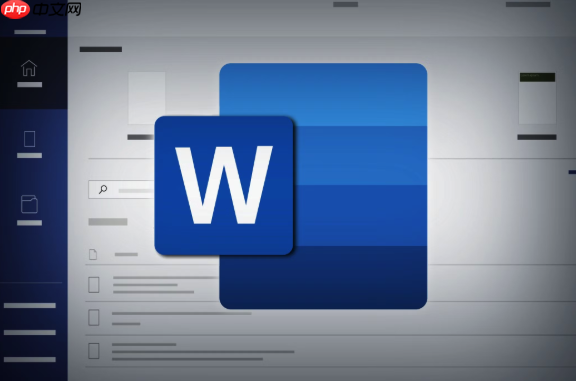答案:掌握Word高级排版技巧能显著提升报告专业性。通过样式、自动目录、导航窗格、分节符等功能实现文档结构清晰、格式统一;利用SmartArt、文本框链接、题注与交叉引用增强可视化与可读性;借助比较文档、限制编辑、快速部件等提升协作效率与维护便捷性;结合水印、内容控件、自定义功能区等实现品牌化与自动化,使报告更具权威性、易读性和美观度,从而强化作者专业形象。
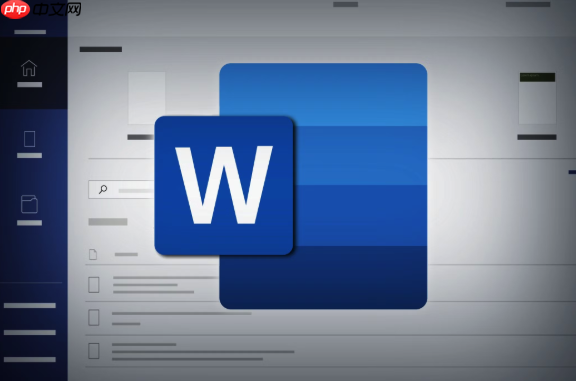
Word排版,远不止复制粘贴和加粗斜体那么简单。它藏着许多能让你的报告瞬间“高大上”的秘密武器,掌握它们,你的文档就能从一堆平庸的报告中脱颖而出,给人留下深刻印象。
解决方案
说实话,我以前也觉得Word嘛,不就是个文字处理工具,能有多大花样?直到我开始真正深入挖掘它的那些“隐藏功能”,才发现自己简直是坐拥宝山而不自知。这些功能,有些看似不起眼,但用起来是真的能大幅提升文档的专业度和阅读体验。
这里就分享15个我个人觉得特别实用,也常常被人忽略的Word排版技巧:
-
样式(Styles): 这是Word排版的心脏!真的,别再手动改标题字号颜色了。用“标题1”、“标题2”这些内置样式,不仅能一键统一格式,还能自动生成目录,简直是懒人福音。
-
自动目录(Automatic Table of Contents): 配合样式使用,生成目录就成了点几下鼠标的事。更新内容后,右键“更新域”就好,告别手动调整页码的噩梦。
-
导航窗格(Navigation Pane): 左侧的导航窗格,能让你像浏览网页一样快速跳转到文档的任何章节。对于长篇报告,这简直是读者的救星,也是你结构清晰的体现。
-
分节符(Section Breaks): 想让报告某些页横向打印?或者从某一页开始重新编号?分节符就是答案。它能把文档分成独立的部分,每部分都能有自己的页眉、页脚、页码和页面方向。
-
智能艺术(SmartArt): 还在用方框和箭头画流程图?SmartArt提供各种预设的图示,从流程图到组织结构图,几分钟就能做出专业又美观的图表,比手绘强太多了。
-
文本框链接(Linked Text Boxes): 想象一下杂志排版,文字可以从一个栏目流到另一个栏目。Word的文本框也能做到!创建多个文本框,然后链接它们,文字就会自动在其中流动,排版更灵活。
-
快速部件(Quick Parts): 那些你经常重复输入的文本块,比如公司地址、免责声明、项目编号,都可以保存为“快速部件”。下次要用,直接插入,省时省力,还能避免输入错误。
-
插入题注与交叉引用(Insert Caption & Cross-reference): 给图表、表格自动添加编号(图1、表A),并在正文中引用它们。如果图表顺序变了,引用也会自动更新,这才是专业报告该有的样子。
-
比较文档(Compare Documents): 协作写报告时,想知道同事改了哪里?用“比较”功能,Word会高亮显示两个文档之间的所有差异,清晰明了,避免遗漏。
-
限制编辑(Restrict Editing): 如果你做了一个模板,或者希望别人只能填写特定区域,而不能修改其他内容,这个功能就派上用场了。可以设置只允许填写表单、修订或只读。
-
查找与替换(含格式) (Find & Replace with Formatting): 不仅仅是替换文字,你还可以替换特定格式的文字。比如,把所有红色加粗的文字都改成蓝色斜体,或者把所有“标题2”样式改成“标题3”样式,效率瞬间飙升。
-
选择性粘贴(Paste Special): 粘贴内容时,你不仅可以选择“只保留文本”,还能选择“保留源格式”、“合并格式”甚至“粘贴为图片”。特别是在从网页复制内容时,这个功能简直是救命稻草。
-
自定义功能区/快速访问工具栏(Customize Ribbon/QAT): 那些你常用但藏得比较深的功能,可以拖到“快速访问工具栏”上,或者干脆自定义一个自己的功能区。把效率工具放到触手可及的地方,工作体验会好很多。
-
水印(Watermark): 想给报告加上“草稿”、“绝密”或者公司Logo?水印功能就能轻松实现。它能让你的文档更具品牌感或明确其状态,同时不影响阅读。
-
开发工具选项卡 - 内容控件(Developer Tab - Content Controls): 这是一个相对高级但非常实用的功能,特别适合制作可填写的表单模板。你可以插入日期选择器、下拉列表、文本框等控件,让用户只能在指定区域填写信息,非常规范。
为什么常规排版让报告显得平庸?
你有没有过这样的体验:打开一份报告,密密麻麻的文字堆在一起,标题和正文的字体大小颜色各异,图片随意插入,表格边框粗细不一,读起来眼睛累,找信息也费劲。这就是“常规排版”的典型写照,它往往意味着:
-
缺乏结构感: 标题没有层级,段落之间没有呼吸空间,让人感觉内容是一锅粥,找不到重点。
-
视觉疲劳: 一成不变的字体、字号,或者过度花哨的配色,都会让读者感到审美疲劳,甚至产生抵触情绪。
-
信息获取效率低下: 读者需要花更多时间去辨别哪些是标题,哪些是正文,哪些是重点。没有目录、没有导航,长篇文档简直是迷宫。
-
专业度欠缺: 排版混乱的报告,即便内容再有价值,也会给人一种作者粗心、不够严谨的印象。这就像一个穿着皱巴巴西装的人去谈生意,第一印象就打了折扣。
-
维护成本高: 如果后期需要修改内容、调整章节顺序,手动调整格式、页码简直是灾难。
说白了,常规排版就是把Word当成了记事本,只用了它最基础的打字功能,却忽略了它作为专业文档处理工具的强大之处。这种平庸,其实是浪费了你内容本身的价值。
如何利用Word的高级功能提升报告的专业性?
提升报告的专业性,核心在于“规范化”和“可视化”。Word的那些高级功能,恰好能在这两方面给你提供巨大的帮助。
-
统一性与美观度是基础: 想象一下,一份报告里,所有的标题都用“标题1”样式,正文用“正文”样式,并且这些样式都经过精心设计,字体、字号、段落间距都协调一致。你甚至可以用“主题”功能一键改变文档的整体配色和字体组合。再通过“SmartArt”把枯燥的数据或流程图化,加上一个不突兀的“水印”来体现品牌或文档状态。这种视觉上的统一感和美观度,是专业性的第一步。它告诉读者:这份文档是经过精心打磨的。
-
可读性与导航性是关键: 长篇报告最怕的就是让读者迷失。有了“自动目录”和“导航窗格”,读者可以迅速了解报告结构,并快速跳转到感兴趣的部分。而“分节符”则能让你灵活处理不同章节的页眉页脚和页码,比如封面不显示页码,正文从1开始编号,附录用罗马数字。给图表加上“题注”和“交叉引用”,不仅让图表编号规范,还能让读者在阅读时轻松定位到相关图表,极大地提升了阅读体验和信息查找效率。
-
效率与协作是加分项: 专业的报告往往不是一个人完成的。当多个人协作时,“比较文档”功能就成了神器,它能清晰地展示修改痕迹,避免沟通障碍。而像“快速部件”这样的功能,虽然看似小巧,却能把那些重复性的劳动自动化,让你把更多精力放在内容创作上。制作模板时,利用“开发工具”中的“内容控件”来创建可填写的表单,能确保收集到的信息格式统一,减少后期整理的麻烦。这些功能,不仅仅是让文档看起来专业,更是让整个文档的生产和维护过程都变得专业高效。
掌握这些技巧后,你的报告将带来哪些实际改变?
当你真正开始运用这些Word的高级功能,你会发现,你的报告不再仅仅是文字的堆砌,它会变得更有生命力,更能“说话”。
-
你的时间被解放了: 过去花在手动调整格式、更新目录上的时间,现在可以用来深入分析数据,打磨内容。你会发现,一份高质量的报告,制作起来反而更快了。
-
报告的“颜值”和“气质”瞬间提升: 规范统一的排版,清晰的结构,专业的图表,会让你的报告看起来更具权威性和可信度。这种视觉上的专业感,会潜移默化地影响读者对你内容质量的判断。
-
读者体验大幅优化: 想象一下,读者拿到你的报告,可以轻松地通过导航窗格跳转,通过自动目录了解全貌,通过交叉引用快速找到图表。他们会觉得你的报告“好读”、“易懂”,自然也更容易接受你的观点。
-
维护和更新变得轻而易举: 当你需要修改某个章节,或者插入新的内容时,因为使用了样式、自动目录和交叉引用,你只需更新一下域,整个文档的格式和编号就会自动调整,大大降低了后期维护的难度。
-
你的专业形象得到强化: 一份排版精良的报告,不仅体现了你对细节的把控能力,也展现了你的专业素养和对工作的严谨态度。这无疑会给你的老板、客户或同事留下深刻的印象。
-
减少错误,提高准确性: 自动化功能减少了人工干预,也就减少了因手动操作而产生的错误,比如页码错误、图表编号错误等,让你的报告更加严谨准确。
总之,这些Word技巧不仅仅是工具层面的提升,更是思维方式的转变。它们让你从“打字员”变成“文档设计师”,让你的报告从“完成任务”变成“展示价值”的载体。
以上就是Word排版技巧大全!15个隐藏功能让你的报告脱颖而出的详细内容,更多请关注php中文网其它相关文章!